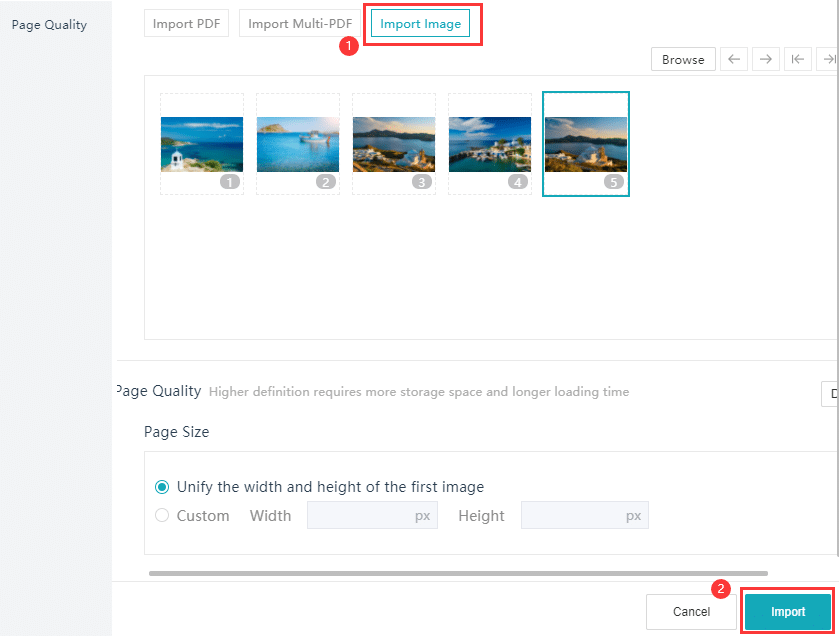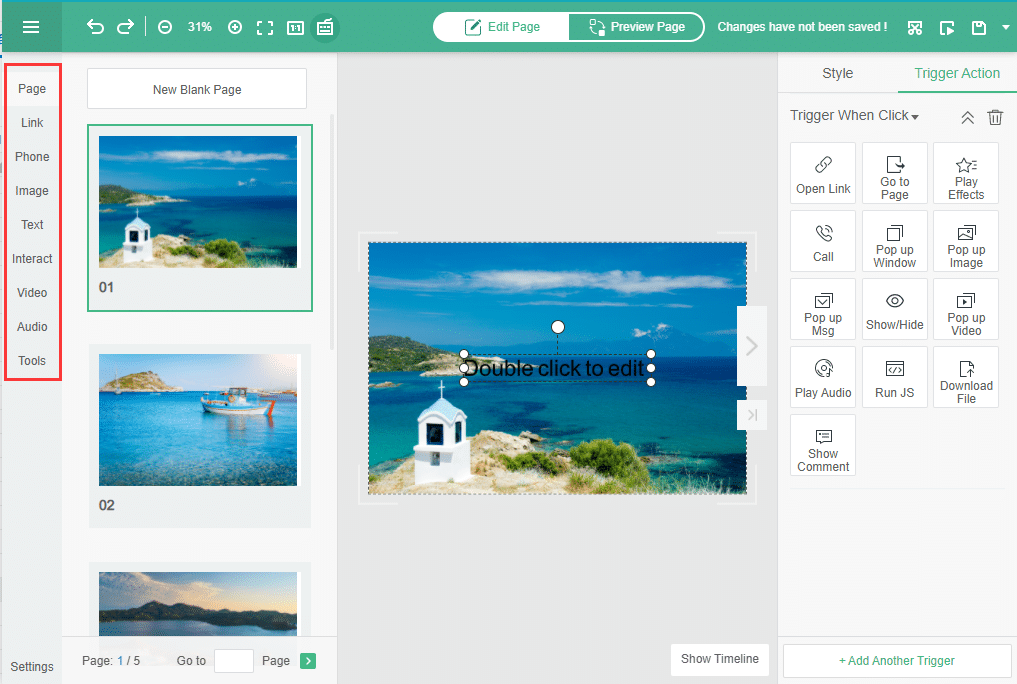Брошюры с картинками, цифровые журналы или фотоальбомы содержат множество историй, которые можно рассказать. Это легкий ветерок создать электронную книгу с фотографиями с 1ТП12Т это программное обеспечение для конвертации электронных книг, разработанное 1ТП16Т. Программное обеспечение представляет собой мощный инструмент для создания разнообразных дизайнов флипбуков с изображениями, звуком, видео, ссылками на YouTube и другими мультимедиа. От покупки и установки до преобразования PDF-файла — все это можно выполнить за считанные минуты. В этом особенность этого простого и готового к использованию пакета. Вот краткое руководство и полезные советы дизайнеров о том, как создать собственное перелистывание страниц. электронная книга с фотографиями.
Пошаговое руководство по созданию потрясающей электронной книги с фотографиями
Шаг 1. Импортируйте изображения
Если на вашем компьютере еще не установлено программное обеспечение, вы можете обратиться к другим нашим статьям, содержащим подробное руководство по его покупке, загрузке и установке. В этой статье основное внимание уделяется импорту фотографий и дополнению фотокниги необходимыми эффектами и настройками дизайна.
Начиная с «Панель проектов» вашего настольного приложения Flip PDF Plus импортируйте PDF-файл, просто щелкнув "Создать новый" когда вы начинаете с нуля. Это запустит "Импорт" окно, в котором вы можете при желании импортировать или перетащить несколько изображений одновременно. При этом вы получаете возможность установить размер и качество страницы. Существует 5 различных вариантов качества: чем выше качество, тем лучше изображения вы получите, но это также означает, что вашим файлам потребуется больше места на диске.
Шаг 2. Обогатите свою фотокнигу мультимедиа
Теперь, когда импорт прошел успешно, вы можете настроить флипбук по умолчанию, добавив дополнительные элементы дизайна. Благодаря мощному редактору мультимедиа в Flip PDF Plus вы можете добавлять в фотокнигу видео, аудио и анимацию. Нажмите кнопку «Мультимедийный редактор» Нажмите кнопку в заголовке программного обеспечения, и программа откроет новый интерфейс. Вы можете редактировать каждую страницу фотокниги и добавлять мультимедийные материалы. Щелкните нужный элемент на панели инструментов и встройте на страницу все, что хотите, включая видео YouTube, MP4, аудио, анимационные эффекты, фигуры, текст и многое другое.
Шаг 3. Опубликуйте свою фотокнигу в Интернете
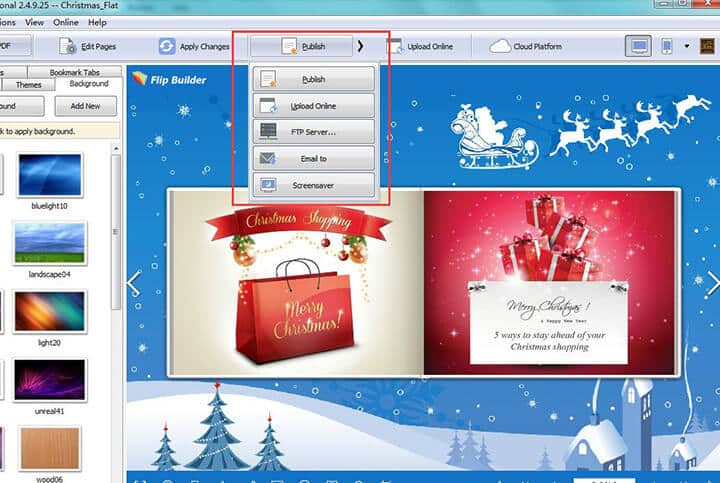
Вы можете использовать «Предварительный просмотр» окно, чтобы увидеть, как реальная вещь будет выглядеть в Интернете, и как только вы будете удовлетворены продуктом, вы можете перейти к опубликовать свою книгу в Интернете на различных платформах. Просто нажмите на "Публиковать" Кнопка, которая появится на верхней панели. С этого момента вы можете выбрать один из следующих выходов:
- Стандартный вывод: сохраните его на локальном жестком диске в виде файла HTML, EXE, APP или APK.
- Расширенный вывод: это способ прямой публикации вашего флипбука на вашем веб-сайте WordPress, Joomla или Drupal. Вы можете сделать это через FTP-сервер или отправить по электронной почте.
Conclusion
Хорошо оформленные электронные книги с фотографиями послужат толчком для того, чтобы вновь пережить любимые воспоминания. Создать фотокнигу с помощью Flip PDF Plus гораздо проще, чем вы думали. Никаких навыков программирования или дизайна не требуется. Он поставляется с множеством готовых макетов, тем и анимированных сцен, которые придадут вашему фотоальбому фантастический вид. После создания электронной книги с фотографиями можно поделиться с друзьями или семьей по электронной почте или в текстовых сообщениях, просто вставив ссылку. Легко распространяйте его на различных платформах социальных сетей, таких как Facebook, Instagram и Twitter. Конечно, у вас есть возможность либо сделать его общедоступным, либо позволить кому-либо его увидеть. Попробуйте Flip PDF Plus, чтобы легко создавать уникальные электронные книги с фотографиями.